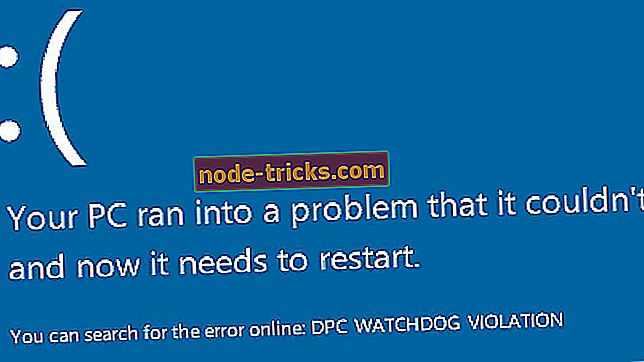Как да деактивирате лентата в Windows 10
Подобно на предишната операционна система Windows 8 или Windows 8.1 имаме една и съща функция за лентата, достъпна за нашата нова операционна система Windows 10. \ t Докато някои от нашите потребители на Windows наистина не харесват тези специфични опции в Windows Explorer, реших да обясня в няколко реда по-долу какво можете да направите, за да деактивирате лентата в операционната система Windows 10. \ t

Следващия урок ще ви покаже точно какво приложение трябва да изтеглите и инсталирате, за да деактивирате лентата в Windows 10. Също така, има някои методи, които можете да опитате от операционната система Windows 10, за да деактивирате тази функция, но изтеглянето на приложението по-долу ще ви спести много повече време.
Как да деактивирате лентата в Windows 10?
- На първо място ще трябва да кликнете с левия бутон или да натиснете върху линка за изтегляне, публикуван по-долу, за да започнете изтеглянето, ако приложението. приложението за премахване на лентата
- Изчакайте изтеглянето да завърши и след това отидете в директорията, където е свален zip файла.
- Щракнете два пъти (левия бутон) или натиснете архива (zip файл), за да го отворите.
- Извличайте го на работния плот на операционната система Windows 10, за предпочитане в нова папка.
- След приключването на извличането отворете папката, която сте направили на работния плот.
- Щракнете два пъти или натиснете, за да отворите папката с версията X64, която е съвместима с операционната система Windows 10. \ t
- Кликнете два пъти върху или изпълнете изпълнимия файл с име „Ribbon Disabler2.exe“.
- Сега ще имате пред вас прозорец „Въртящ диск за откачане на лента“.
- Кликнете с левия бутон или върху функцията "Disable Ribbon Explorer".
- Ще получите изскачащо съобщение от контрола на потребителския акаунт, в което ще трябва да кликнете с левия бутон или да натиснете бутона „Да“, за да продължите процеса.
- Сега ще получите съобщение, което казва: „Трябва да излезете, за да видите промените. Излезте сега? ”.
- Кликнете с левия бутон или натиснете бутона „Да“ в горния прозорец.
- Сега влезте в акаунта си в Windows 10 отново.
- Проверете вашия Windows Explorer, за да видите дали функцията на лентата е деактивирана.
Забележка: Ако лентата не е деактивирана, рестартирайте операционната система Windows 10 и опитайте отново, за да видите дали тя работи.
Забележка2: Ако искате да активирате лентата в Windows 10, ще трябва отново да отворите файла “Ribbon Disabler v2.exe” само този път трябва да изберете функцията “Enable Ribbon Explorer” и да излезете отново, за да приложите промените.
За тези от вас, които са деактивирали лентата, за да я рестартирате, може да имате някои проблеми с нея. Една от най-често срещаните проблеми е лентата, която не показва имената на заглавията. Друг досаден проблем е, че лентата непрекъснато мига. Тези въпроси все още не са получили официално решение. На специалните форуми също няма поправки. Ще се върнем възможно най-скоро с възможните поправки за тях, така че следете нашия сайт.
Ти си готов; сега имате метод за деактивиране на лентата ви в операционната система Windows 10 само за няколко минути. Можете да ни напишете по-долу в раздела за коментари на страницата за всякакви други въпроси, които може да имате по отношение на тази тема и ние ще ви помогнем възможно най-скоро.



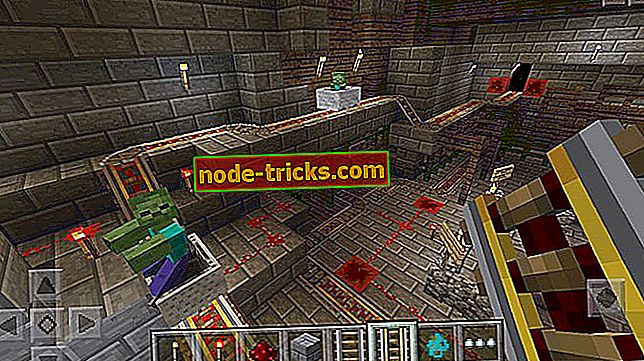

![Топ 6 корпоративни VPN решения за стимулиране на вашия бизнес [2019 Списък]](https://node-tricks.com/img/vpn/237/top-6-corporate-vpn-solutions-boost-your-business-2.png)